修復 iOS App Store 在新版本可用時不顯示更新按鈕的問題

Apps 代表“應用程序”,是為您的移動操作系統提供更多功能的軟件工具。用戶可以利用應用程序商店(一種數字分發平台)為他們的計算機或移動設備查找和下載應用程序。它是一系列可在您的設備上合法使用的應用程序和遊戲,無論是免費的還是付費的。
Apple App Store 可讓您瀏覽、購買、下載、安裝和更新應用程序。它可以在適用於 iPad 和iPhone 移動設備的iOS以及適用於 Apple 計算機的 MacOS 操作系統上訪問。
為什麼 App Store 更新對您的 iPhone 至關重要?

App Store 位於iOS 設備的主屏幕上。它是 iOS 的重要組成部分,無法刪除。它的優勢之一是,當 iPhone 或 iPad 用戶從其下載的應用程序有可用更新時,App Store 會通知用戶。用戶可以選擇手動檢查最新更新。如果有很多更新,應用商店可能會一次安裝所有更新。
更新很有趣,因為它們讓服務器得到改進和改變。但是,當新版本準備就緒時,您可能會非常沮喪,但您無法按下更新按鈕。如果您曾經打開 iOS App Store 卻發現“更新”選項卡是空的,那麼您可能遇到過奇怪且煩人的 iOS 故障。
如何修復 iPhone 上的 iOS App Store 即使新版本可用也不顯示更新按鈕
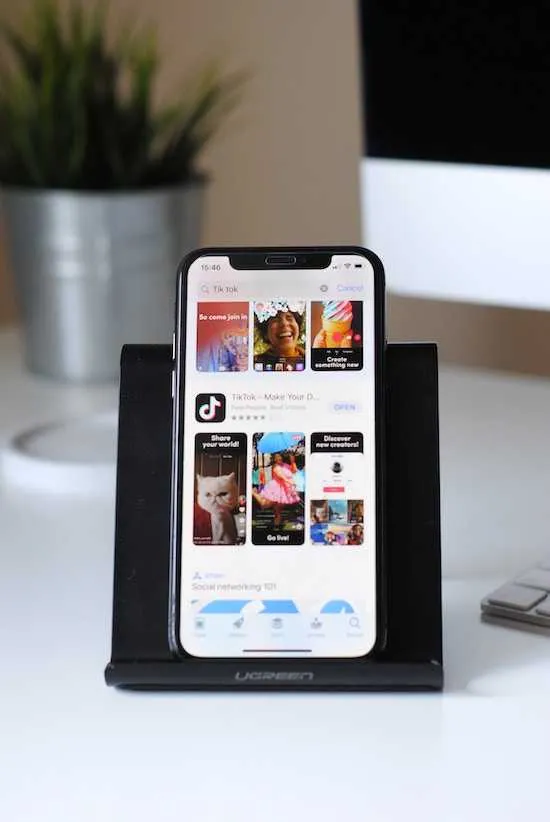
但是,我們得到了您的支持,並提供了解決您的 iOS 應用商店不顯示更新按鈕的問題的說明,即使有新版本可供下載。如果 Apple App Store更新無法在您的 iPhone 上運行,請嘗試以下方法:
- 確保您的互聯網連接穩定。
- 通過關閉並重新打開應用程序來刷新您的應用程序商店。
- 註銷後重新登錄應用商店。
- 手動檢查更新。訪問應用商店中的更新選項卡。
- 激活應用商店。
- 訪問 App Store 的“更新”部分。
- 在屏幕頂部的文本“更新”附近按下,然後按住、下拉和釋放
- 旋轉的等待光標停止旋轉後,將出現任何新的應用程序更新。
- 重置應用商店的緩存。在 iPhone 的 Appstore 應用程序中快速按下任何標籤欄圖標(底部欄按鈕)。這將清除緩存並再次下載圖標。
- 刪除您要更新的應用程序並重新下載最新版本。
- 重新啟動計算機。
- 更新您的 iOS 軟件。
- 更新您的服務器端點以將應用程序的版本連接到服務器發布版本。每個應用程序版本都可以調用適當的端點,並且您的服務器可以在新版本可用時通知用戶。
- 您可以在 iTunes 上執行此操作。
- 在所有可訪問的國家之間切換,
- 更新“新功能”的元數據。
- 讓 App Store 對任何已安裝的有可用更新的應用程序執行新搜索。
- 轉到“設置”應用中的“常規”。
- 將“日期和時間”設置為關閉並找到“自動設置”。
- 將日期設置為未來幾個月或遙遠的時間。
- 稍等片刻,然後再次點擊“常規”部分。
- 重啟App Store後進入“更新”;通常,此時什麼都看不到。
- 要恢復 iOS 上的實際日期和時間,請返回“設置”,然後選擇“常規”、“日期和時間”,然後將“自動設置”切換回開啟位置。
- 如果您的應用仍然卡住,請考慮在更新階段切換設備的 DNS 服務器。將 iPhone 的 DNS 更新為 8.8.8.8 或 8.8.8.4,然後選擇手動配置。
請記住,這種特殊類型的缺陷長期以來一直是個問題。因此,如果這些解決方案都不起作用,請嘗試將 Apple 作為最後的手段,而不是太失望。



發佈留言